命令
| 命令和路径 | 描述 |
|---|---|
| ifconfig | 改变网卡地址,启用禁用网卡 |
| route | 管理本机路由表 |
| hostname | 设置本机主机名 |
一 使用ifconfig命令改变网卡IP地址
- 使用ifconfig命令查看虚拟机的IP地址
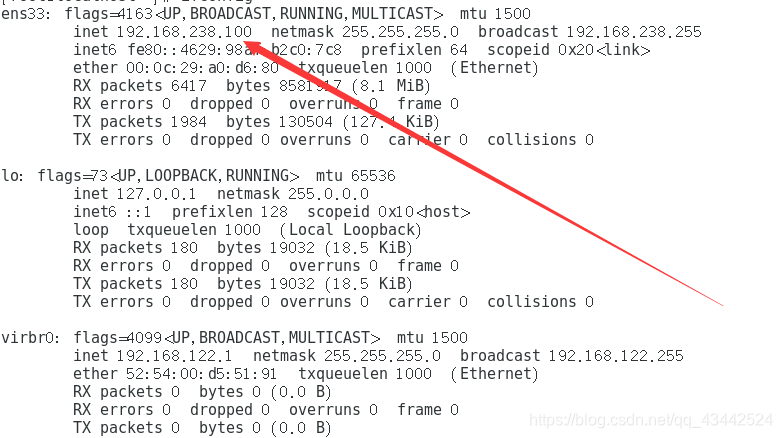
- 使用ifconfig命令把虚拟机的地址设成192.168.238.7
注意:这里我修改了静态,所以使用该命令的时候需要是DHCP才可以更改成功
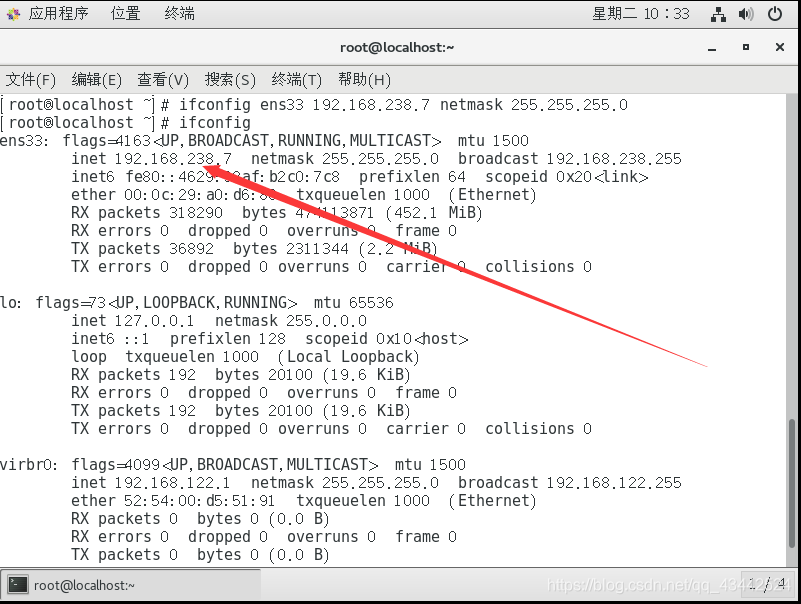
3. 使用ping命令检查虚拟机到主机的互通性
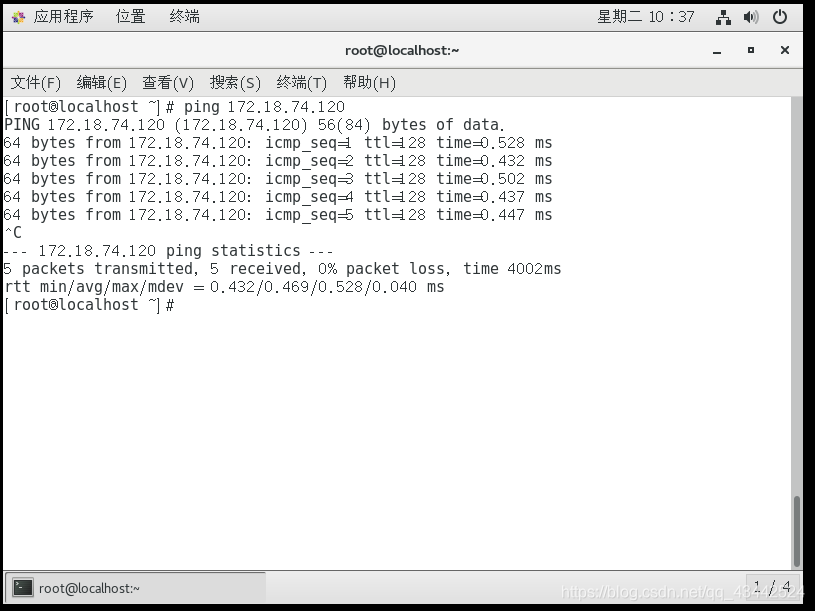
4. 使用route命令查看本机的路由表
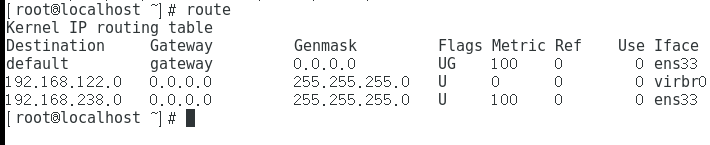
二 熟悉vi的基本命令
编辑作业2任务二的命令行到一个文件中
1. vi的三种模式的特点、如何切换
i 进入插入模式
esc 进入命令模式
: 进入末行模式
2. vi <文件名> 打开文件
:q 结束编辑
:q! 不存盘退出
:w 存盘后退出
:wq 强制存盘后退出
3. vi基本编辑(命令模式下)
dd 删除光标所在行
yy 复制光标所在行
nyy 复制光标所在n行
p 粘贴
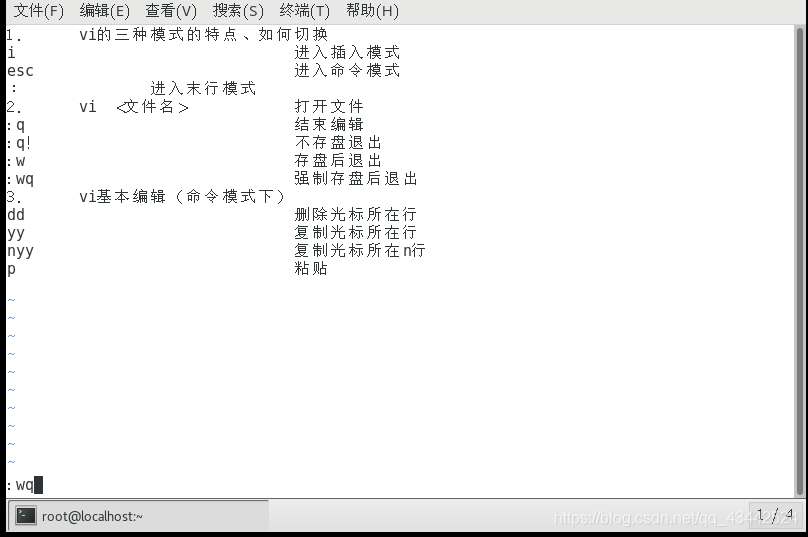
三 编辑网卡配置文件配置IP地址和网关以及DNS
| 配置文件 | 描述 |
|---|---|
| /ect/sysconfig/network-scripts/ifcfg-ens* | 第一块以太网卡的配置文件 |
| /etc/resolv.conf | 域名服务器配置文件 |
- 打开vmware虚拟网络编辑器,查看vmnet8的地址和网关
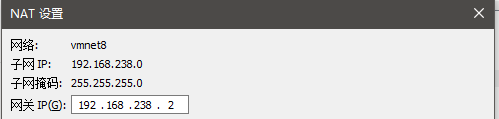
- 使用vi编辑/etc/sysconfig/network-scripts/ifcfg-ens,把地址设置为vmnet8的同一网段,网关地址相同,编辑好的ifcfg-ens*文件
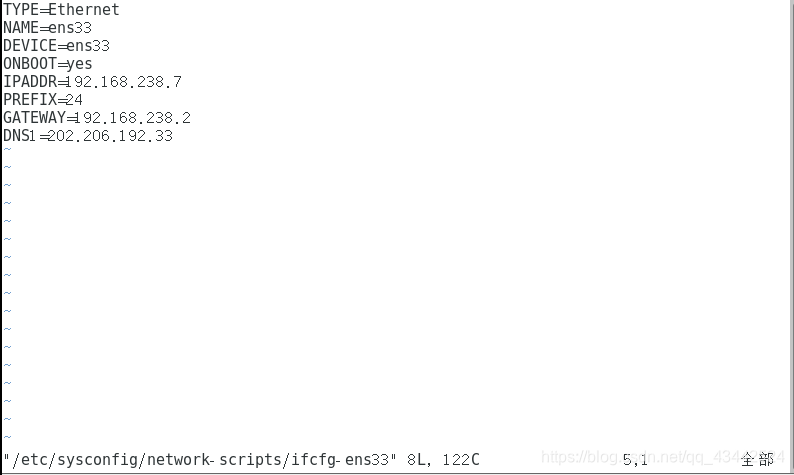
- 使用systemctl restart network 重启网络服务

- 使用ifconfig检查IP地址配置,ping www.baidu.com
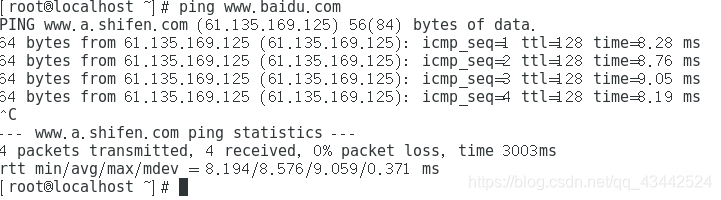
- 使用vi编辑/etc/resolv.conf,ping www.baidu.com,

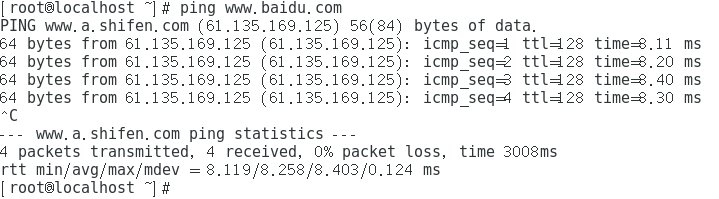
四 使用SSH远程管理linux服务器
-
使用netstat -antp 查看虚拟机开放端口,标出sshd

-
使用systemctl stop sshd 停止服务,再查看虚拟机开放端口
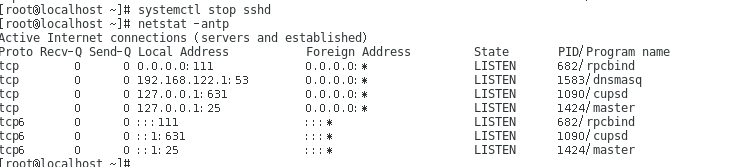
-
查看sshd的配置文件,/etc/ssh/ sshd_config; /etc/ssh/ ssh_config
grep -v ^# /etc/ssh/sshd_config | grep -v ^$
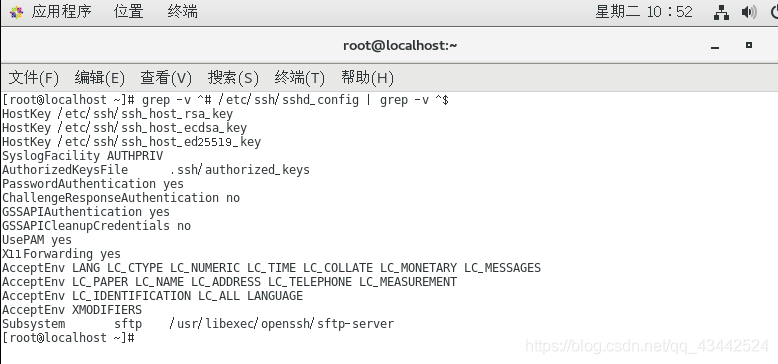
-
查看sshd的密钥文件,/etc/ssh/ ssh_host_rsa_key; /etc/ssh/ ssh_host_rsa_key.pub
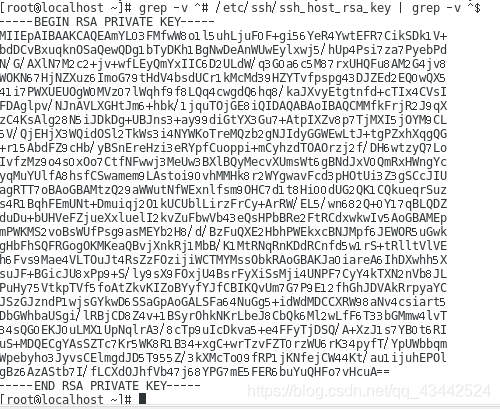

-
使用systemctl start sshd启动服务,再查看虚拟机开放端口
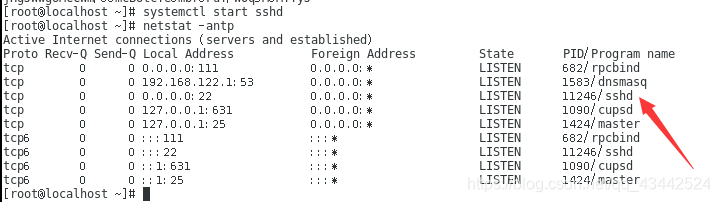
-
在主机使用xshell连接虚拟机
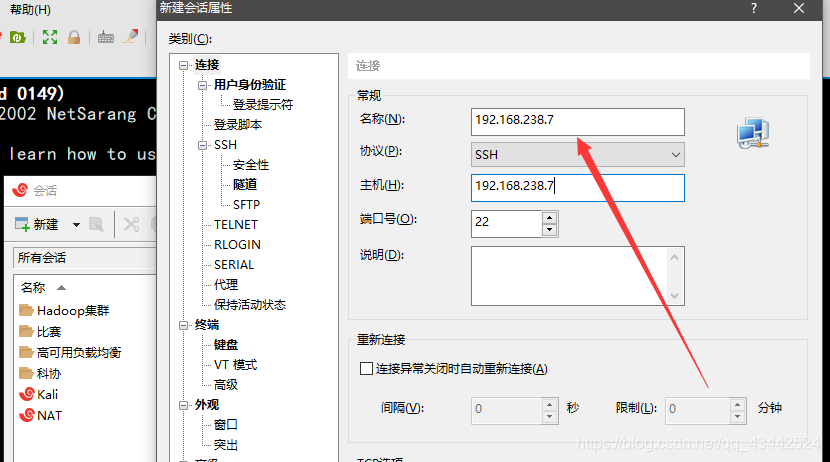
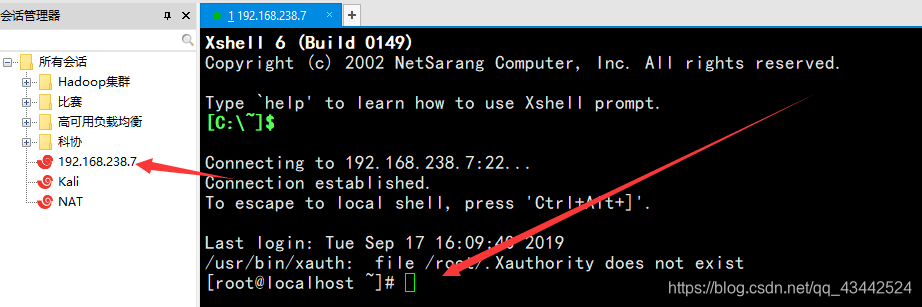
-
在主机和虚拟机分别使用netstat命令查看网络连接状况
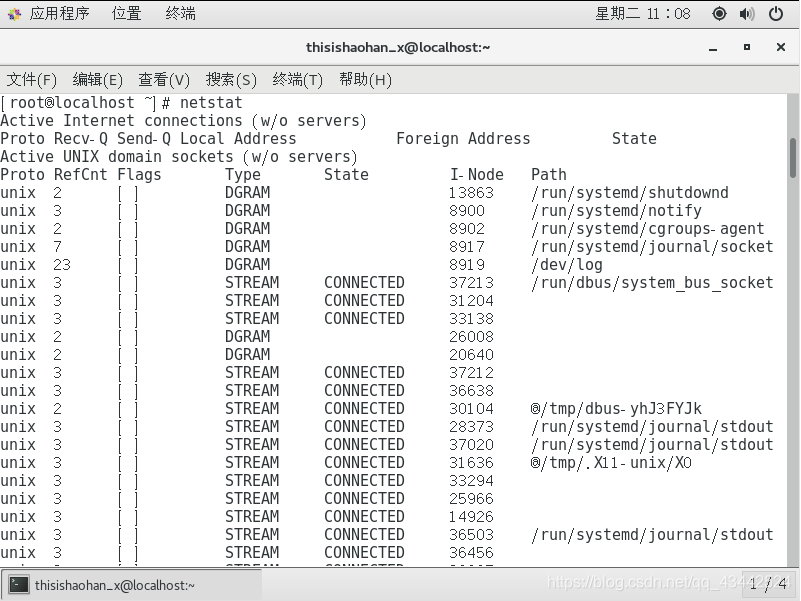
五 配置SSH免密码登录
-
克隆并启动两台linux虚拟机ssh-client和ssh-server
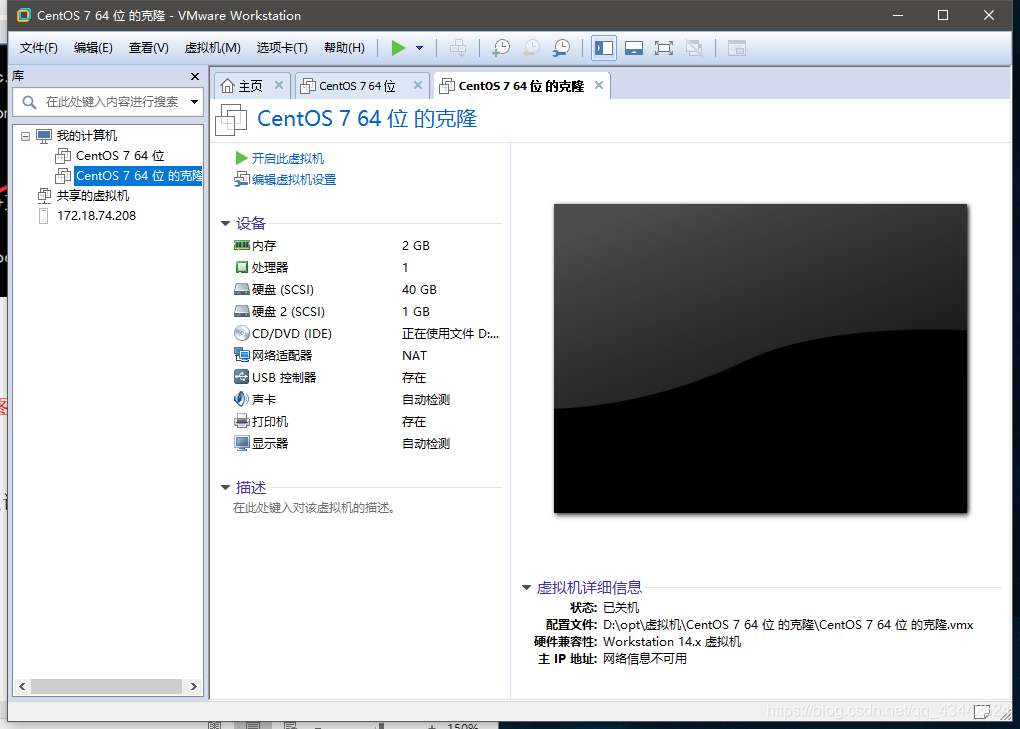
-
在ssh-server上启动sshd服务

-
在ssh-client上创建rsa密钥对,查看密钥对
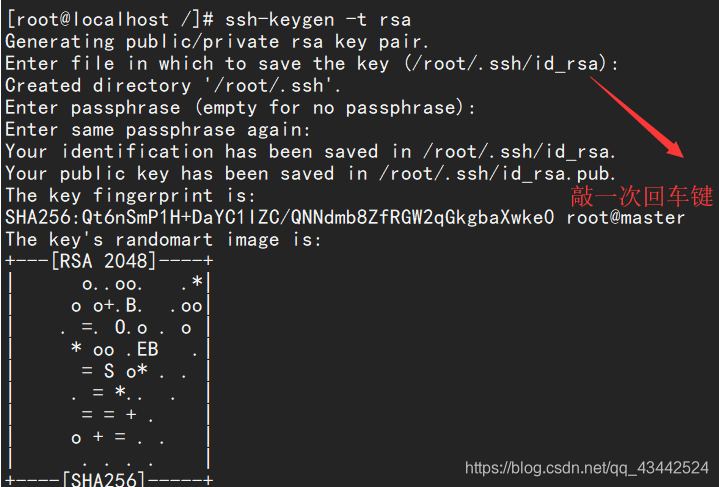
-
使用scp命令把ssh-client的公钥拷贝到ssh-server上的认证文件中
这里我是使用了 cat命令查看公钥 然后复制到client机器上的认证文件中,效果跟scp一样,只不过省去了一部分

将master节点上的公钥复制到authorized_keys中

然后将slave1复制到master的authorized_keys中
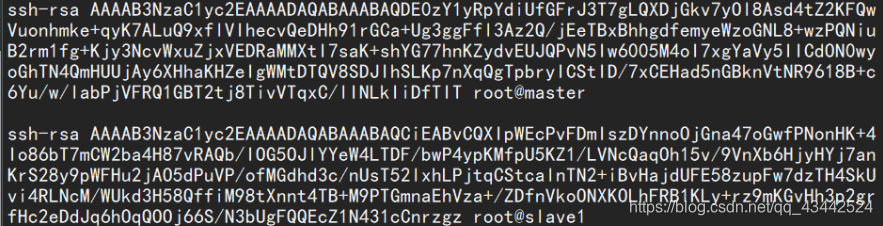
将authorized_keys文件复制到其他机器
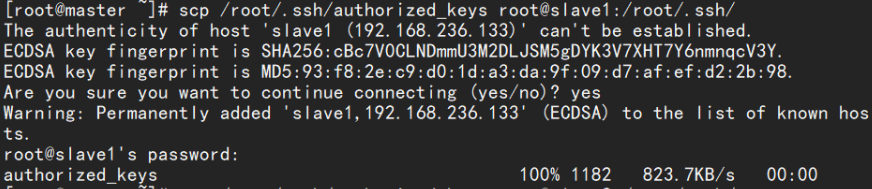
- 在ssh-client使用ssh登录ssh-serve






















 730
730











 被折叠的 条评论
为什么被折叠?
被折叠的 条评论
为什么被折叠?








